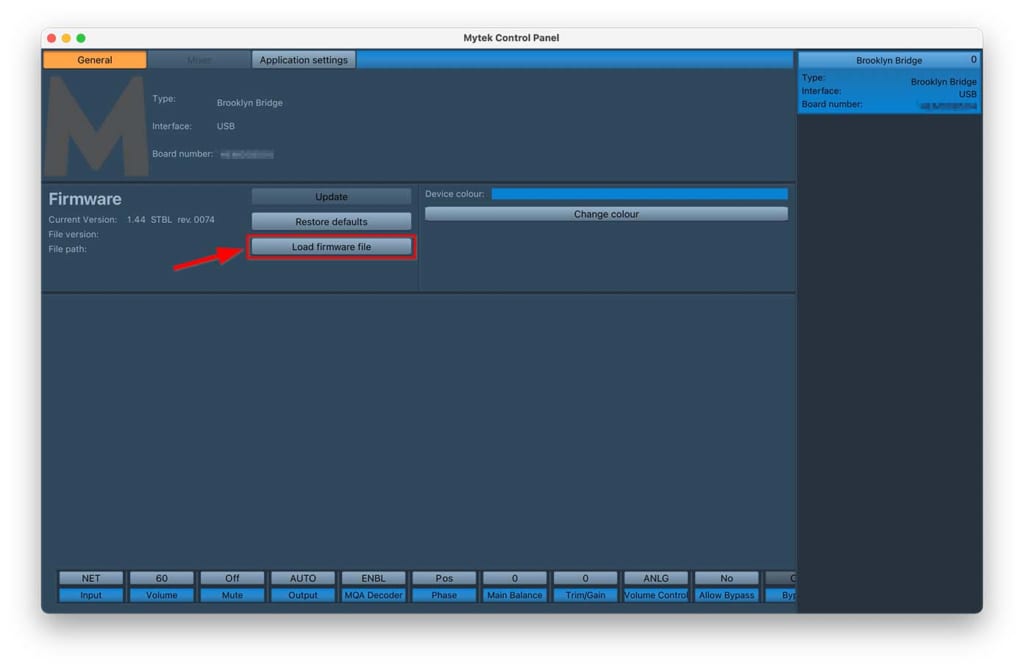Brooklyn Bridge
PCMフィルタの変更方法
意図した動作にならないとき(工場出荷時状態へのリセット)
Mytek Digital製品は業務用フィロソフィーと階層構造の設定メニューを持つため、あれこれ設定を行っている内にユーザーご自身が意図しない状態となってしまうことがあります。正しく動作しないなと感じる状況となったときには工場出荷時状態へリセットすることを検討して下さい。初期値は一般的な使用において通常はケーブル接続を行って電源を入れた状態で直ぐ使える状態に調整された設定値が入っており、トラブルを解消しやすい状況を作れます。また、トラブルシューティングを行う上では前後で何を行ったかという手順を正確に追っていく必要がありますが、リセットをすることでそのスタートラインを揃えることが出来ます。よって問題解決への道筋がシンプルになり、結果的に問題を早く解決することが出来ることが期待できます。
リセットはフロントパネルのボタンを使用して行う方法と、Mytek Control Panelを用いてPCから行う方法の2通りがあります。フロントパネルから行う方法については、各製品マニュアルをご参照下さい。Mytek Control Panelから行う場合には、「Restore Defaults」と表示があるボタンをクリックするとリセットが実行されます。
Wi-Fi設定の方法
概要
- ファームウェアバージョン v1.52 以降でWi-Fi接続設定が使用可能となります。ファームウェアバージョンがこれに満たない場合には最初にファームウェア更新作業が必要となります。
- Wi-Fi対応ファームウェアをBrooklyn Bridgeに適用する作業にはWindowsコンピューターあるいはmacOSを搭載したApple製コンピューターが必要になります。
- Wi-Fi対応ファームウェア適用後の最初のセットアップに特別な手順が存在するため、本ドキュメントの指示に従い設定をお願い致します。
- ファームウェアv1.5以降ではOTAアップデートが廃止されました。今後のアップデートには必ずPCまたはMACが必要となります。
設定方法
1.Brooklyn BridgeをWi-FiルーターとLANケーブルで接続して下さい。
Wi-Fiルーター経由でインターネットに接続できる必要があります。
2.Mytek Control Panelを用いてファームウェアを更新します。
①ファームウェアをダウンロード(v1.52)します。
②ダウンロードしたファイルはZIPファイルとして圧縮されているため、これを解凍します。例えばWindowsの場合はダウンロードしたファイルを右クリックして「すべて展開」を選択すると解凍されます。macOSの場合はメーカーサポートページをご参考ください。
③「040-da384ntwrk-app_firmware_v1.52STBL_build092.mfb」というファイルがあることを確認して下さい。

.mfb という拡張子が表示されてない場合、Windowsエクスプローラーに対して設定が必要な場合があります:参考ページ
④Mytek Control Panel を作業するコンピューターへインストールします。サポートページよりダウンロードできます。
⑤Brooklyn BridgeをコンピューターとUSBケーブルで接続するとMytek Control Panelが次の画像のような表示になります。「Load firmware file」をクリックしてダウンロードしたファームウェアファイルを読み込みます。
すると「Update」ボタンがクリックできるようになりますので、「Update」をクリックします。アップデート作業が自動で進みBrooklyn Bridgeが自動で再起動いたします。
3.ファームウェアの適用が完了するとBrooklyn Bridgeが自動的に再起動しますが、再起動が完了するまで電源供給を断たないようにし、かつ、LANケーブルを抜かずにお待ちください。電源ケーブルを抜くなどすると故障の原因となります。また、この段階でLANケーブルを抜いてしまうと以降の手順でスムーズにWi-Fi設定が行えなくなります。
4.再起動したら改めてフロントパネルを操作して「Device Info」を表示させます。赤枠で囲った部分にNetwork module firmwareのバージョンナンバーが表示されます。これが表示されることを確認して下さい。
- LANケーブルがWi-Fiルーターやスイッチングハブに正しく接続されており、通信可能な状態になっていなければバージョンナンバーの表示がされません。設定中はLANケーブルをBrooklyn Bridge等から抜かないようにして下さい。
- LANケーブルが正しく接続され通信可能な状態になっていても、再起動直後はバージョンナンバーが表示されるまでタイムラグがあります。表示されない場合にはしばらく待って頂き、表示を確認して下さい。
- 表示されるバージョンナンバーは時期により異なります。画像と数字が異なる場合がありますが、何らかの内容が表示されてさえいれば問題ございません。
5.最後にWi-Fiの接続設定を行います。手順についてはマニュアルP.22「9.2.28 Network」の項をご参考ください。
- Brooklyn Bridgeは2.4GHz帯のみ使用可能です。
設定が完了した以後は、LANケーブルを抜いて下さい。Wi-Fi設定後はLANケーブルが接続されている場合は有線LAN動作が優先されます。LANケーブルが抜かれている場合には自動的にWi-Fiで動作します。
取扱説明書(マニュアル)
サポートページ
RCA/XLR出力端子の出力レベルについて
仕様は下記となっております。
- 出力レベル(Vrms):(XLR)9.75Vrms,(RCA)4.88Vrms
- 出力レベル(dBu):(XLR)22dBu,(RCA)16dBu
- 出力インピーダンス:(XLR)75Ω,(RCA)75Ω
接続するアンプの耐入力仕様がこれらを下回ると,音割れしたような状態となる場合があります。その際には,フロントパネルあるいはMytek Control Panelより,「Trim/Gain」設定値を調整してください。
Mytek Control Panelで一部の操作メニューが表示されない
Mytek Control Panelで操作メニューが表示されない場合,Mytek Control Panelのウィンドウを最大化するか,次の画像のように操作を行ってください。
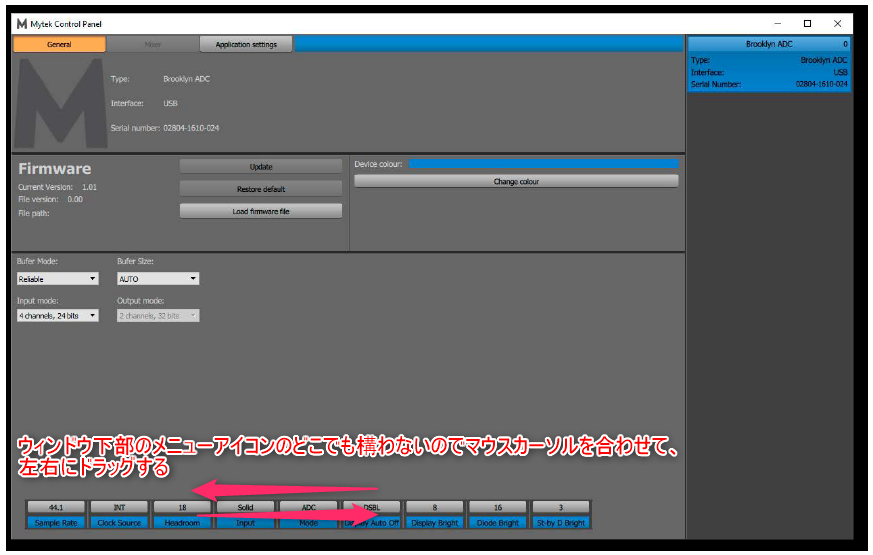
参考
【Windows 10】ドライバーインストール直後にシステムサウンドが再生されない場合について
現在のMytek Digital製品向けUSB Audioドライバーは,Windows10と完全な互換性がありますが,インストール直後にシステムサウンドが再生されない状況となる場合があります。※Jriver,Foobar2000といった再生ソフトウェアがデバイスを直接制御するタイプのアプリケーションでは該当しません。
次の手順で解消されます。
1.タスクバーに表示されるスピーカーのアイコンなどから、「サウンド」 -> 「再生」タブ -> 一覧に表示される中にある,Mytek Digital 製品のプロパティを表示します。
2.「詳細」タブに移動します。
「既定の形式」という項目に、ビット数とサンプリングレートを選択するプルダウンメニューがあります。この値を一度別のものに変更し、「適用」ボタンを押し,そのあと更に元の周波数(あるいは実際に使用したい周波数)を選択して,「適用」を押します。つまり、既定とは別の値に一度変更したあと,さらに別の設定に変更するという手順になります。
例:”16ビット,44100 Hz” -> “16ビット,88200 Hz” -> ”16ビット,44100 Hz”
以上の手順で症状が改善しない場合,ドライバーファイルを一度アンインストールし,再インストールすることをお試し下さい。
ヘッドホン出力の推奨インピーダンスについて
推奨範囲は 32~300Ω となっております。
しかしながら,例えば必ずしも32Ω以下のものが使用できないというわけではなく,極端にボリュームを絞るなどではなく試聴音量として適切なボリューム値で使う限りにおいては問題ない場合も多くございます。ご購入前にこれらに不安がある際には,お取扱店のデモ機などで事前にご確認いただくことをおすすめいたします。
MQAを再生してもMQAのステータスランプが付かない,MQAとして再生されない
MQAをMQAとして再生するには「ビットパーフェクト」である必要があります
ビットパーフェクトとは
MQAファイル,またはMQA-CDとしてパッケージ化されたデジタルデータが,改変されること無く,全く同一の状態で伝送,デコード処理されることを意味します。
デジタル領域でボリュームコントロールするとビットパーフェクトではなくなります
再生ソフトウェアやデジタルトランスポートからボリュームコントロールするとデジタルデータが改変されます。リプレイゲイン,ノーマライズといった処理も同様です。必ずフルボリュームで出力するようにしてください。
MQAでは,音声波形の中で可聴域外の領域などをうまく使うことにより,MQA処理に必要なデータを埋め込みます。ボリュームを変えると音声波形が変質してしまうので,MQAとして埋め込まれた情報を取り出せなくなってしまいます。
ボリュームコントロールは,各DAC側のハードウェアボリュームを使用するか,DACから先の機器であるプリメインアンプ側などで調整することを徹底してください。
アップサンプリング・リサンプリングやビット拡張はしない
これらを行うとデジタルデータが改変されます。トランスポート機器によってはそれらの機能があったり,強制的に行うものもあるので,組み合わせる側の機器仕様を十分ご確認ください。MQA-CDの場合は,CDDAフォーマットである 44.1kHz/16bit で出力しなければなりません。
Word Clockで同期させるときは,関連するデジタルコンポーネントを必ずすべて単一のWord Clockに同期させる
PCオーディオ環境でありがちなのですが,DACはワードクロックと同期させているが,PCなどのトランスポートは同期させていない例が散見されます。このような状態で使用してしまうと,あるときは問題ないが,ある時突然ダメになったり,Aという機器と組み合わせた場合は問題がないが,Bという機器ではダメ,といったような不定の状態を呈します。MQA対応DACから見ると,ジッターという時間軸上の揺らぎによってビットパーフェクトではない状態で信号が送られてきてしまうことが起こります。Word Clockを用いる場合は,必ず関連コンポーネントすべてを単一クロックに同期させることを徹底してください。
また,Word Clockでは75Ω線を使用しますが,10M Clockでは通常50Ω線を使用します。端子の物理的形状はどちらもBNCであることが多いのですが,食い違った状態で使用されている環境の場合,ジッターというものが増加する可能性があるので留意ください。
Brooklyn DAC+もManhattan DAC IIも,MQA再生において内蔵クロックよりもWord Clockを使用することに音質上の利点は原理的にはありません。とはいえ関連コンポーネントすべての結果として音質は現出するので,使用することによって音質が変化することを否定するものではありませんが,そもそもの動作安定性という観点からは,内臓クロック設定で使用することを推奨します。
使用しているデジタルケーブルや送り出し側の接続端子を交換してみてください
デジタルケーブル起因,またはトランスポート側の出力端子のジッターにより,MQAステータスランプが付いたり消えたりする状態になる場合もあります。例えば,AES/EBUでは問題が生じ,Coaxialで出すと問題ないという場合もあり,その場合は問題なく使用できる方を使用してください。
誤解されやすい点について解説いたしますと,MQA伝送において,MQAの立場から見れば,AES/EBU(バランス伝送)とCoaxial(アンバランス伝送)に音質上の違いはありません。AES/EBUのほうが一般的に良いというようなイメージを持たれる場合がございますが,MQAはその通説には該当いたしません。ビットパーフェクトで受け取ったデータをもとに,DACがアナログ信号に変換する規格だからです。伝送経路ではビットパーフェクトであることのみが求められます。
もし前述のような事態になっているとき,使用している機材の組み合わせにおいてAES/EBUでの経路がビットパーフェクト伝送にはなっていなかったという事実があるだけで,オーディオのアコースティック的な側面からは優劣が存在しません。
同様の理由で,光デジタルケーブルでは問題が生じるが同軸デジタルケーブルでは問題がなかったり、高級なオーディオケーブルだと上手くいかず安価なケーブルだと問題が無いという場合もありえます。そのため,先入観を捨てていただき,別のケーブルで試してみるようお願い申し上げます。高級・安価という評価軸ではなく,「用途に適しているかどうか」が重要となります。
ジッターに関する捉え方
MQAに限らずS/PDIFで音飛びする等の症状も,基本的にはこれらのジッターが関係しています。そのような中で,「DAC機器Aなら問題があるのに,DAC機器Bでは問題がない」というとき,「DAC機器Aに不具合がある」と申告いただくことがあるのですが,これは一側面だけを切り取っており必ずしも適切な判断とは言えません。というのは,各DACではこれらジッターをどれだけ許容して受け取るのかという閾値がメーカー個々の方針によって設定されているためです。なるべく相互互換性に問題がおきないようにという,ある種後ろ向きな理由で閾値を低くして信号を受け取った場合,それらはジッターが多い信号だとしてもある程度許容するようになり,「おそらくこういう信号だろう」という解釈がなされて音声信号になり,結果として人間には音としてそれほど違和感のない形に補正処理される場合があります。しかし閾値を高めに設定すること(良質な信号を受けてそれをアナログ信号に変換すること)が目的につながると考えるメーカーもあるので,結果としてジッターの多いトランスポート機器と組み合わせたときに不具合が生じるという状況を示す場合があります。例えばの話としては,業務用としてなるべく高い互換性を維持することが目的の機器であるのか?や,趣味嗜好として高音質を可能な限り追求する目的の機器であるのか?といったような,ポジションが存在する場合もあるということです。ですから,これらの問題はどちらか片方に機器的な不具合が明確にあると断定できるとは限らず,各々の設計思想からくる組み合わせによって生じることがあるということを留意いただきたく存じます。
ユーザー登録時に記入するシリアルナンバーについて
ユーザー登録ページで記入するシリアルナンバーは,次のものを使用して下さい。
- 筐体底部などに貼り付けてあるシールに記載のSerial Number
通常,筐体シール記載のシリアルナンバーと,外箱シールに記載のシリアルナンバーは同一です。Mytek Control Panel上で表示されるSerial Numberは該当いたしませんので,記入しないようにして下さい。
バランスヘッドホン用ケーブルのピンアサイン
メーカーより提供されている仕様書をご参照下さい。
XLR端子の極性について
XLR入出力端子はいずれも2番HOTとなります。
DAC製品は設定でHOTとCOLDを入れ替えることが出来ます。詳しくは製品マニュアル及び,フロントパネルメニューあるいはMytek Control Panel上の「Pos」をご確認下さい。
1番: GND
2番: HOT(+)
3番: COLD(-)